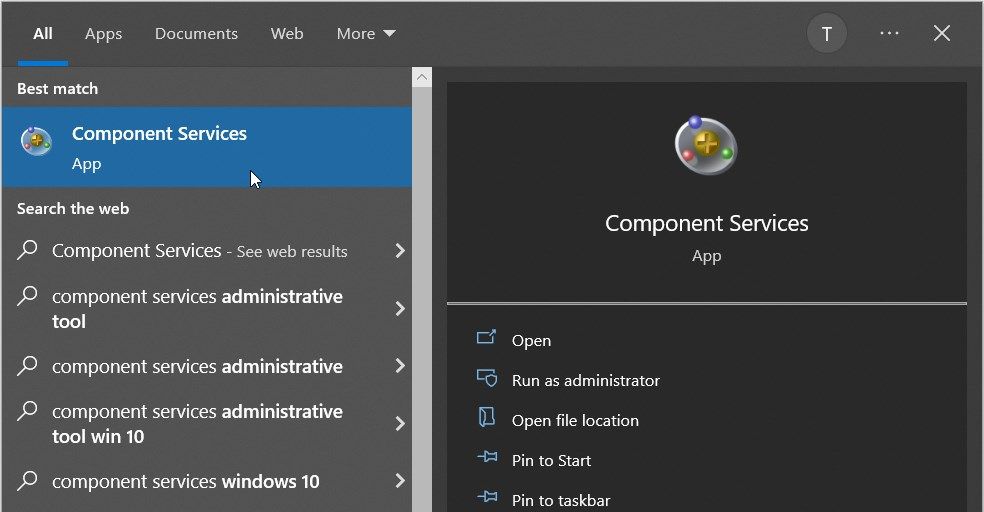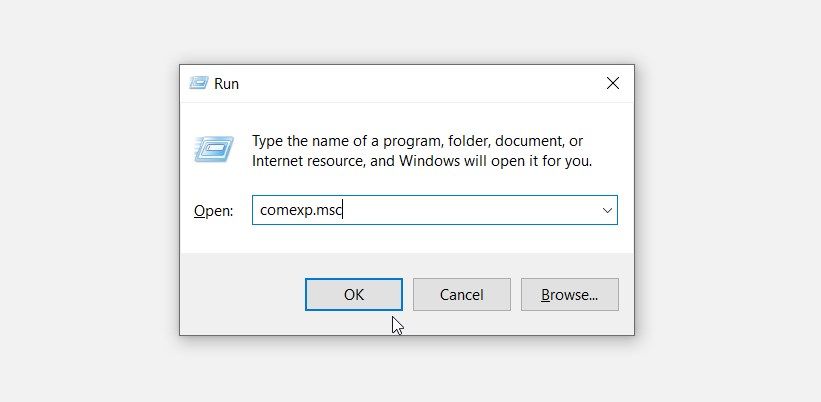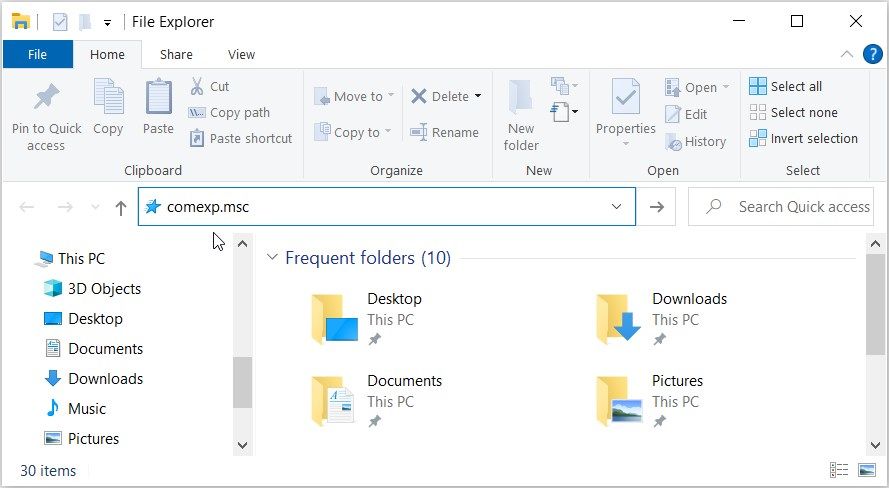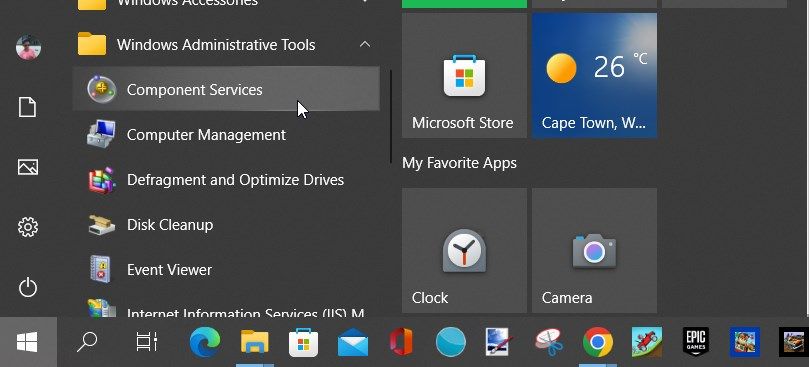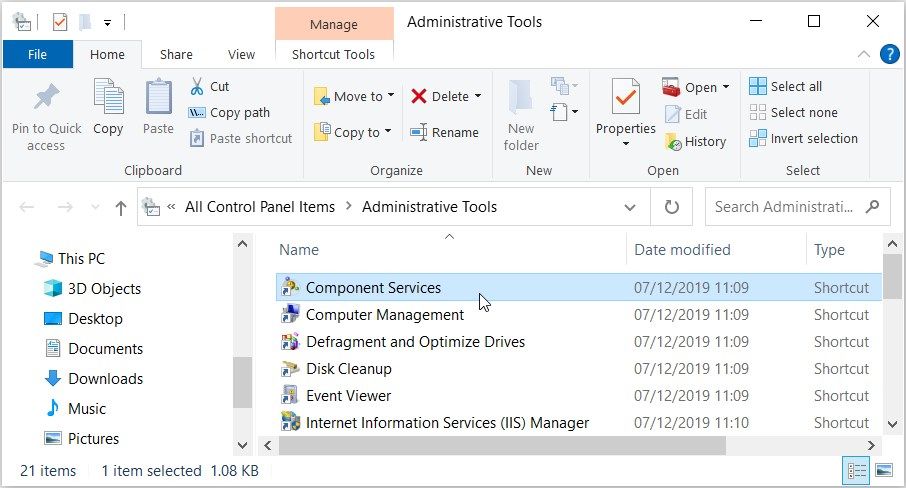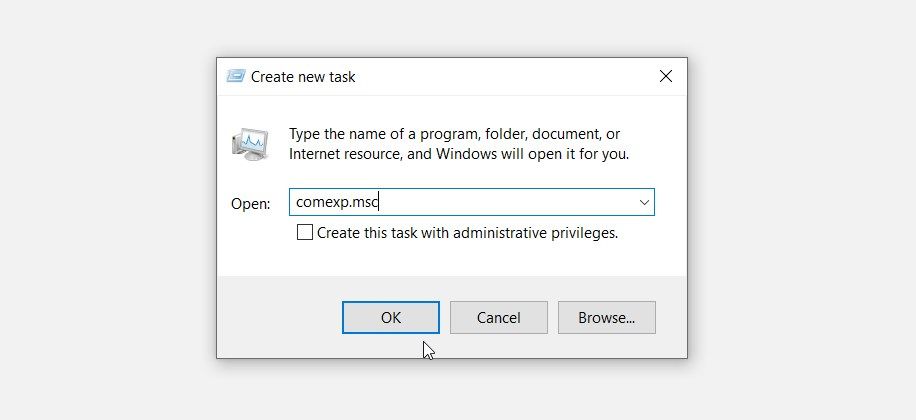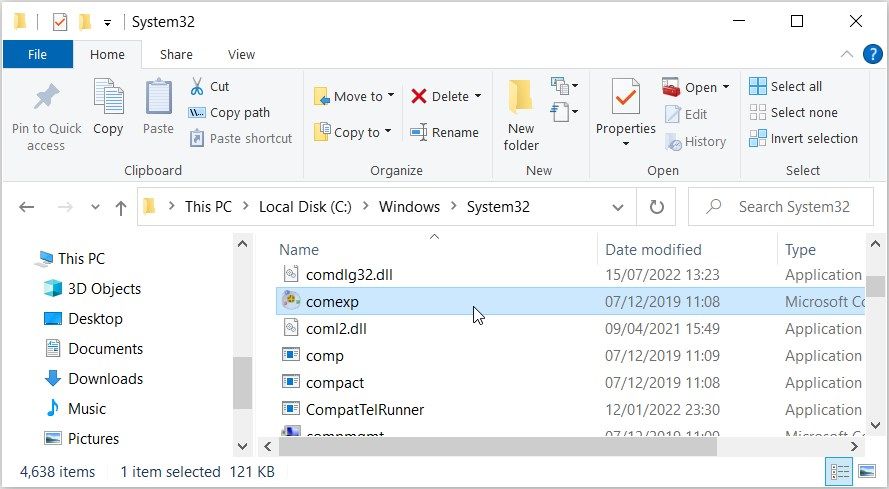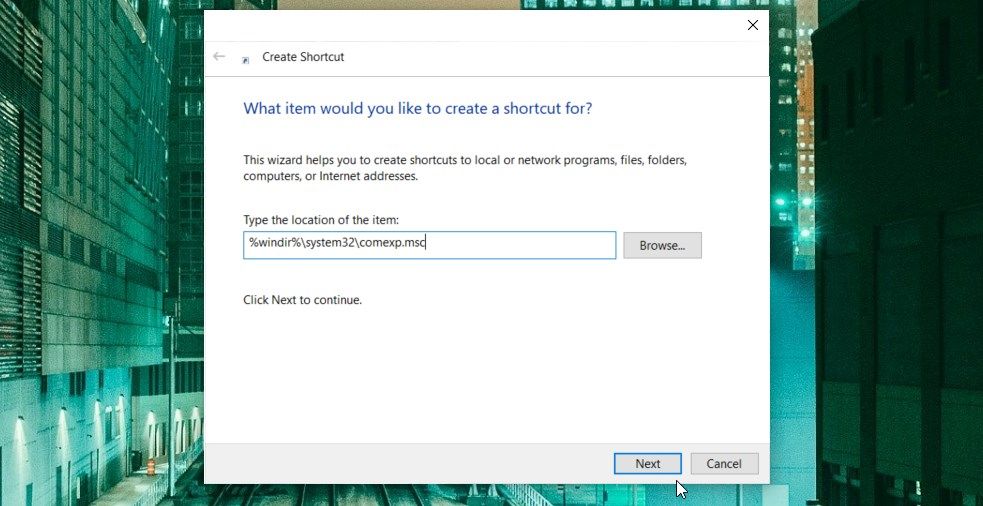L’outil Component Services vous aide à configurer les composants COM (Component Object Model) et les applications COM+. COM est un système qui vous aide à créer des composants logiciels et à les relier entre eux pour construire des applications, et une application COM+ comprend un groupe de composants COM qui exécutent des fonctions connexes.
Maintenant, plongeons dans le vif du sujet et examinons les différentes façons d’accéder à l’outil Windows Component Services.
1. Ouvrez l’outil Component Services à l’aide de la barre de recherche du menu Démarrer.
Vous voulez accéder facilement à n’importe quelle application Windows ? Utilisez la barre de recherche du menu Démarrer ; c’est un outil facile à utiliser qui se trouve dans le coin inférieur gauche de votre barre des tâches.
Voici comment utiliser la barre de recherche pour ouvrir l’application Component Services :
- Appuyez sur le bouton L’icône de la barre de recherche de Windows dans la barre des tâches. Vous pouvez également appuyer sur Win + S pour accéder à la barre de recherche.
- Type Services de composants et sélectionnez le Meilleure correspondance résultat.
2. Ouvrir l’outil Component Services Tool à l’aide de la boîte de dialogue Exécuter la commande
Vous avez des difficultés à utiliser la barre de recherche du menu Démarrer ? Essayez d’accéder à l’outil Component Services en utilisant la boîte de dialogue de la commande Exécuter.
Vous voulez connaître la meilleure partie de l’utilisation de la boîte de dialogue de la commande Exécuter ? Cet outil peut vous aider à ouvrir presque n’importe quel programme sur votre périphérique Windows. Mais si vous voulez utiliser la boîte de dialogue de la commande Exécuter pour accéder à des programmes tiers, vous devez d’abord modifier certaines clés de registre.
Voici les étapes à suivre pour ouvrir l’outil Component Services à l’aide de la boîte de dialogue de commande Exécuter :
- Appuyez sur Win + R pour ouvrir la boîte de dialogue de la commande Exécuter.
- Tapez comexp.msc et appuyez sur Entrez pour accéder à l’outil Component Services.
3. Ouvrir l’outil Component Services Tool à l’aide de la barre d’adresse de l’explorateur de fichiers
La barre d’adresse de l’explorateur de fichiers peut vous aider à localiser facilement vos chemins d’accès aux fichiers et aux dossiers. En outre, vous pouvez utiliser la barre d’adresse de l’explorateur de fichiers pour ouvrir diverses applications.
Voyons comment vous pouvez ouvrir l’outil Component Services à l’aide de la barre d’adresse de l’explorateur de fichiers :
- Appuyez sur Win + E pour ouvrir l’Explorateur de fichiers.
- Type comexp.msc dans la barre d’adresse de l’explorateur de fichiers et appuyez sur Entrez.
4. Ouvrir l’outil Component Services à l’aide du menu Démarrer
La plupart de vos applications et outils se trouvent dans le menu Démarrer de Windows. Voyons donc comment vous pouvez accéder à l’outil Component Services à partir de ce menu :
- Appuyez sur le bouton Touche Windows pour accéder au menu Démarrer. Vous pouvez également cliquer sur le bouton Icône du menu Démarrer dans la barre des tâches.
- Faites défiler les éléments du menu vers le bas et sélectionnez l’option Outils d’administration de Windows dossier.
- Sélectionnez le Services de composants option.
5. Ouverture de l’outil Component Services à l’aide du Panneau de configuration
Dans la plupart des cas, le Panneau de configuration est utilisé pour dépanner un PC Windows défectueux ou pour configurer les paramètres du PC. La bonne nouvelle, c’est que vous pouvez également utiliser cet outil pour ouvrir diverses applications sur votre appareil Windows.
Voici les étapes à suivre pour accéder à l’outil Component Services à l’aide du Panneau de configuration :
- Appuyez sur Win + X et sélectionnez Recherche à partir des options.
- Type Panneau de contrôle puis sélectionnez l’option Meilleure correspondance résultat.
- Développez le Voir par menu déroulant et sélectionnez Grandes icônes.
- Sélectionnez Outils administratifs à partir des éléments du menu.
- Double-cliquez sur l’icône Composant Services option.
6. Ouvrir l’outil Component Services à l’aide du Gestionnaire des tâches
Le gestionnaire des tâches peut également vous aider à accéder à la plupart des applications de votre appareil.
Voici les étapes à suivre pour accéder à l’outil Component Services à l’aide du gestionnaire de tâches :
- Appuyez sur Win + X et sélectionnez Recherche à partir des éléments du menu.
- Type Gestionnaire des tâches et sélectionnez le Meilleure correspondance résultat.
- Naviguez vers le Fichier dans le coin supérieur gauche de l’écran.
- Cliquez sur le bouton Exécuter une nouvelle tâche option.
- Type comexp.msc dans le champ de recherche et appuyez sur OK.
7. Ouvrir l’outil Component Services Tool à partir du répertoire Windows System32
Vous pouvez également accéder à l’outil Component Services en double-cliquant sur son fichier correspondant dans le répertoire Windows System32. Voici les étapes que vous devez appliquer :
- Appuyez sur Win + E pour ouvrir l’Explorateur de fichiers.
- Sélectionnez Ce PC à gauche, puis double-cliquez sur l’icône de l’ordinateur. Disque local (C 🙂 à droite.
- Ouvrez le Windows puis accédez au dossier System32 dossier.
- Double-cliquez sur le comexp option.
Si vous voulez rendre l’outil Component Services facilement accessible, vous devriez envisager de l’épingler à la barre des tâches. Pour ce faire, cliquez avec le bouton droit de la souris sur l’icône comexp dans le dossier System32 et sélectionnez Épingler à la barre des tâches.
8. Ouvrez l’outil Component Services à l’aide de PowerShell ou de l’invite de commande.
PowerShell et l’Invite de commande peuvent également vous aider à accéder à l’outil Component Services.
Commençons par explorer comment ouvrir l’outil Component Services à l’aide de PowerShell :
- Appuyez sur Win + X pour ouvrir le menu d’accès rapide.
- Sélectionnez Windows PowerShell (Admin) à partir des options.
- Tapez la commande suivante et appuyez sur Enter.
comexp.msc Voici maintenant les étapes à suivre pour accéder à l’outil Component Services à l’aide de l’invite de commande :
- Tapez Invite de commande dans la barre de recherche du menu Démarrer.
- Cliquez avec le bouton droit de la souris sur l’icône Meilleure correspondance résultat et sélection Exécuter en tant qu’administrateur.
- Tapez la commande suivante et appuyez sur Enter.
comexp.msc 9. Ouvrir l’outil Component Services à l’aide d’un raccourci sur le bureau
Vous pouvez facilement accéder à vos applications en cliquant sur les raccourcis de bureau correspondants. Mais n’oubliez pas que vous devez d’abord créer des raccourcis sur le bureau avant de pouvoir les utiliser.
Voyons les étapes de la création d’un raccourci sur le bureau pour l’outil Component Services :
- Appuyez sur Win + D pour accéder au bureau de Windows.
- Cliquer avec le bouton droit de la souris sur un espace vide du bureau.
- Sélectionnez Nouveau > ; Raccourci.
- Type %windir%\system32\comexp.msc dans la boîte d’emplacement, puis appuyez sur Suivant pour continuer.
Tapez Outil de services de composants dans la case « Nom », puis cliquez sur le bouton « Ajouter ». Terminer bouton. À partir de là, vous pouvez commencer à utiliser votre raccourci de bureau en cliquant simplement dessus.
Et si vous voulez rendre les choses plus faciles, pensez à épingler le raccourci du bureau à votre barre des tâches pour le rendre facilement accessible.
Accéder à l’outil Component Services en utilisant votre méthode préférée
Si vous êtes un développeur, vous devez consulter l’outil Windows Component Services. Vous pouvez utiliser cette application pour configurer les composants COM (Component Object Model) et d’autres systèmes.
Et si vous voulez explorer d’autres applications incroyables, vous pouvez consulter certains des meilleurs outils IDE (environnement de développement intégré) pour la programmation sous Windows.